「ファンクションキー」を使ってみよう!⑧【F12】キー

使いこなせると便利なファンクションキー。
今回は【F12】キーの使い方をご紹介します。
※注意:パソコンのメーカーや機種によっては、違う動作をする可能性がありますので、ご了承ください。
▼これまでの記事はこちらからご覧ください▼
「ファンクションキー」を使ってみよう!①基本の使い方
「ファンクションキー」を使ってみよう!①【F1】キー
「ファンクションキー」を使ってみよう!②【F2】キー
「ファンクションキー」を使ってみよう!③【F3】キー
「ファンクションキー」を使ってみよう!④【F4】キー
「ファンクションキー」を使ってみよう!⑤【F5】キー
「ファンクションキー」を使ってみよう!⑥【F6】~【F10】キー
「ファンクションキー」を使ってみよう!⑦【F11】キー
①「名前を付けて保存」
【F12】キーを、Excel(エクセル)やWord(ワード)等のMicrosoft Office(マイクロソフトオフィス)のアプリで使用した場合、「名前を付けて保存」のショートカットキーになります。
こちらは、Excelの画面です。
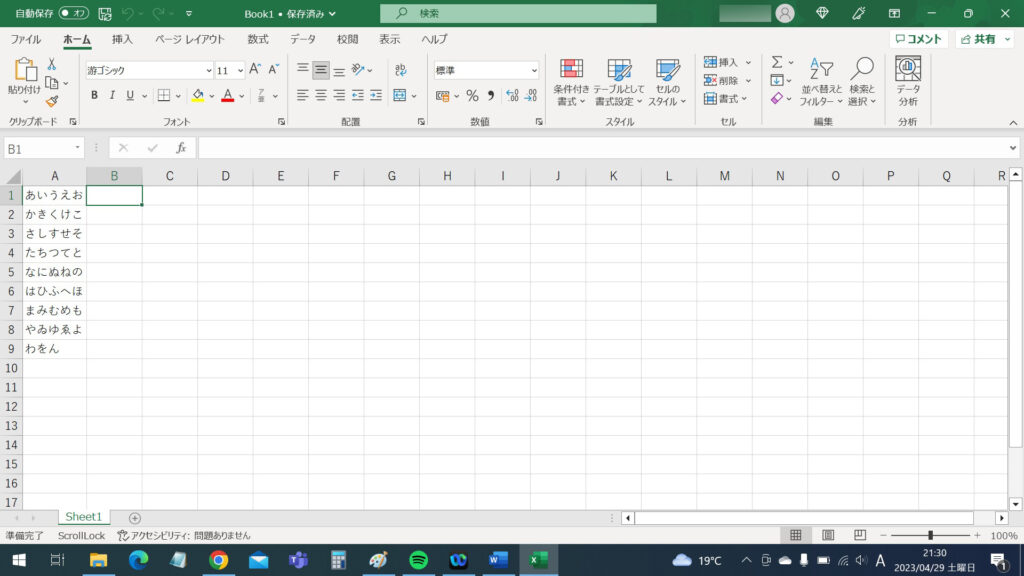
【F12】キーを押すと、
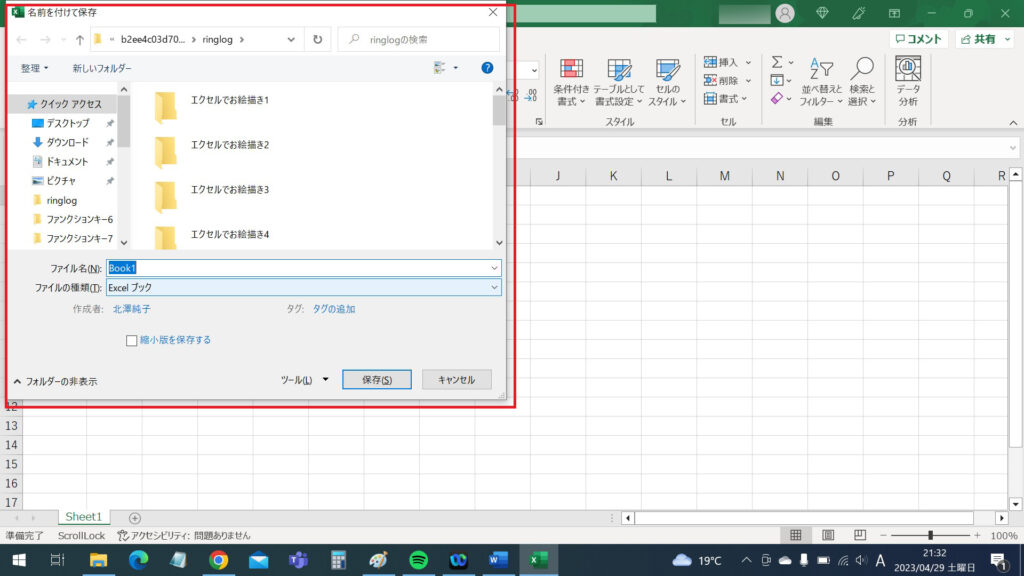
このように、「名前を付けて保存」のウィンドウが開きます。
【F12】キーを使えば、いちいち「ファイル」タブを開いて、
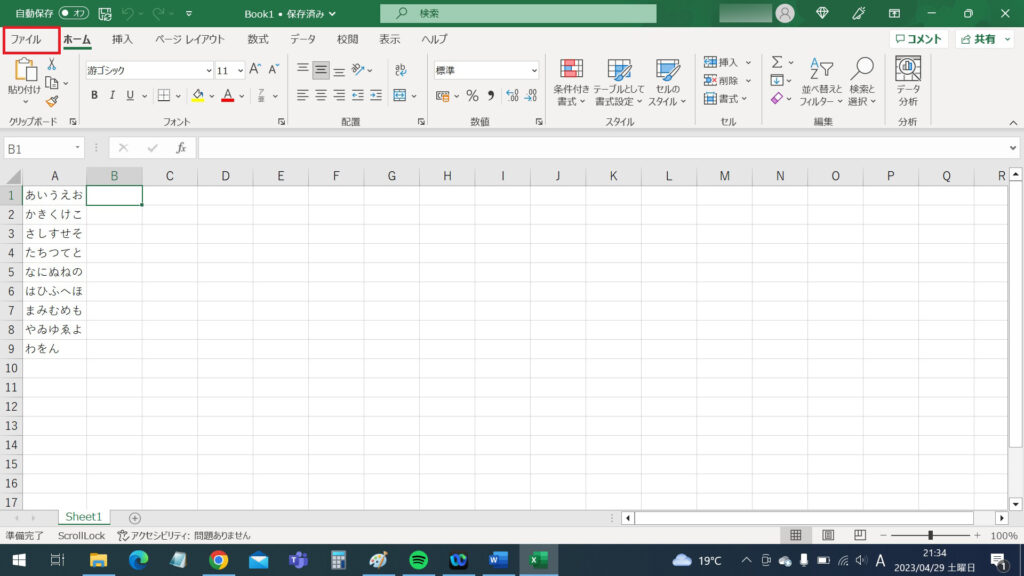
「名前を付けて保存」を探す手間が省けて便利ですね!
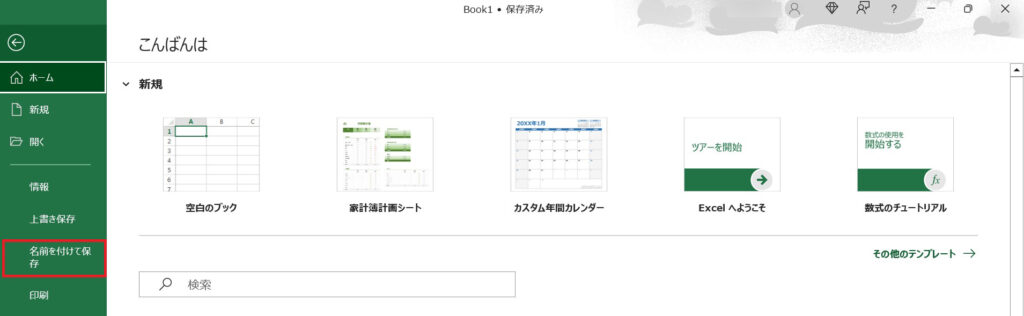
②「開発者ツール」を開く
【F12】キーを、ブラウザで使用した場合、下のようなウィンドウが開きます。
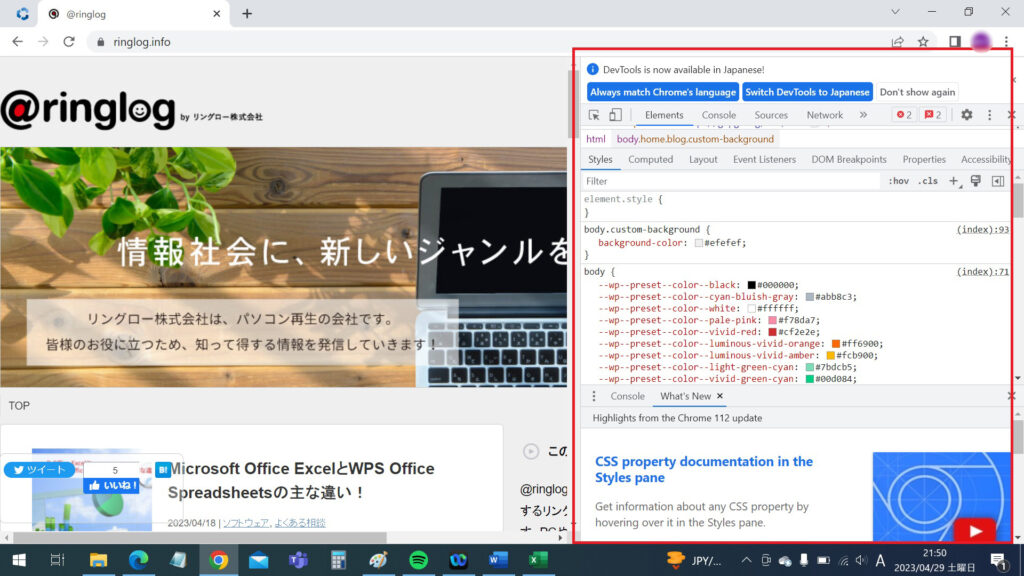
何やら、英語がたくさん表示されていますね。
こちらが「開発者ツール」(またはデベロッパーツール)と呼ばれるものです。
筆者も詳しく知らなかったので少し調べてみましたが、こちらにはウェブページの内容がデータ化されており、こちらを変更するとウェブページの内容(言葉の間違いや、色味など)を変更することができる、というものです。
「え?それって、知識がある第三者が、勝手にウェブページの内容を変更することができてしまうのでは?」と思われるかもしれませんが、ご安心ください。
この変更内容が適用されるのは、あくまでも自分の画面のみで、大元を変更するにはサーバーへのアクセスが必要になります。
ただ、開発者ツールを使ってウェブページの内容を変更したものを、スクリーンショットを撮ってSNSで拡散されてしまう、という事例もあるようです。
デマを鵜吞みにしないように注意したいですね。
「開発者ツール」を閉じたい時は、右上の「×」マークをクリックしましょう。
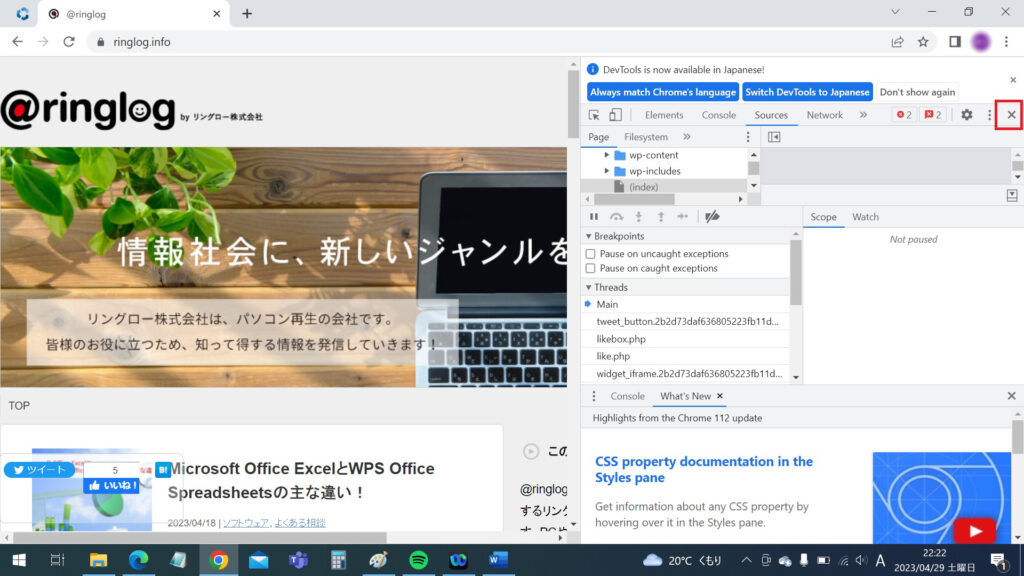
いかがでしたでしょうか?
ここまで【F1】キーから【F12】キーまでをご紹介してきました。
次回は【Fn】キーとファンクションキー【F1】~【F12】を組み合わせて使用する方法をご紹介したいと思います。お楽しみに☆
担当:北澤
リングロー公式LINE始めました!
お得なクーポンや、新商品・新サービスの情報をいち早くお届けします。
その他、ガジェットに関するお困りごともLINEでお答えしています。
こちらの記事で解決しなかった場合はぜひ、LINEにてご質問ください!
▼お友達登録はこちらから▼

————————————————————–
リングロー株式会社では、今回のようなIT機器に関するご相談を承っております。
オフィスソフト・プリンター・デジカメ等どんなお問い合わせでも大丈夫です。
ご相談・お問い合わせはサポートセンターまでお電話ください!
▼よくいただくお問い合わせ
・オフィスソフトの使い方がわからない
・プリンターを購入したものの、接続方法がわからない
・スマホの写真をパソコンに取り込みたい
・突然、ネット接続が切れてしまった
・キーボードが反応しなくなってしまった
・オンライン会議への参加方法がわからない
また、何度でも電話・メールのご相談可能で無期限の保証もセットになった中古パソコン「R∞PC(アールピーシー)」も販売しています。
「R∞PC」に関するご質問もお気軽にご連絡ください。
【サポートセンター】
受付:10:00~17:00(月~金/祝日含む)
TEL:0120-956-892
詳細は以下の画像をクリック↓

関連記事
-

-
ガラケーが使えるのはいつまで!?
ニュースでも取り上げられていたりするのでご存じの方も多いかと思いますが、間もなく「ガラケー
-

-
Webサイトをスタートにピン留めする方法①~Microsoft Edge~
今回から2回に分けてWebサイトをスタートメニューにピン留めする方法をご紹介していきます。
-

-
迷惑通知が出てきた際の対処法
パソコンを利用していて、突然画面右下から以下のような通知が出てくることはないでしょうか。
-

-
1903更新後、追加された顔文字と記号の入力方法
文字を打ち込む際、 以前の更新プログラムの「Windows10 Version 1809」で入力
-

-
リカバリーディスク作成のススメ
みなさん、パソコンをリカバリーした経験はありますか。 リカバリーとは、パソコンが起動し
-

-
好きな風景を楽しむ♪デスクトップの背景(テーマ)を変更する方法
時節柄、今年の夏は結局どこにも行かずに終わりそう、という方も少なくないかと思います。かくい
-

-
パソコンでSNSを使ってみよう③ ~Facebook編~
今回はFacebook(フェイスブック)についてご紹介していきたいと思います。他のSNSで
-
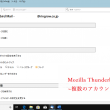
-
Mozilla Thunderbird~複数のアカウント追加~
今回からMozilla Thunderbird(モジラ サンダーバード)の知っているとちょっと便
-

-
Internet Explorerから他のブラウザへ移行③ ~Fire Fox~
今回はInternet Explorer(インターネット エクスプローラー)からFire
-

-
Windows10で画面表示が変わってしまった場合の対処法~アイコン表示編~
前回に引続き、Windows10で画面表示が変わってしまった場合の対処法をご紹介していきます
- PREV
- サブ機って何?快適パソコンライフのご紹介
- NEXT
- 設定した覚えのないニュースを非表示にする方法









